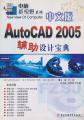在中文版AutoCAD2005中,调用“清除”命令有如下三种方法:
T命令:在命令行中输入SOLIDEDIT并按回车键。
T菜单:单击“修改”|“实体编辑”|“清除”命令。
T工具栏:在“实体编辑”工具栏中单击“清除”按钮。
在命令行中输入该命令后,AutoCAD命令行提示如下:
命令:SOLIDEDIT↙
实体编辑自动检查:SOLIDCHECK=1
输入实体编辑选项[面(F)/边(E)/体(B)/放弃(U)/退出(X)]<;退出>;:B↙
输入体编辑选项[压印(I)/分割实体(P)/抽壳(S)/清除(L)/检查(C)/放弃(U)/退出(X)]<;退出>;:L↙
选择三维实体:(选择三维对象,并按回车键,结束命令)
选择要清理的实体,AutoCAD将自动检查冗余的数据库,并删除多余的几何对象。
(3)分割
可以将复合实体模型分割成多个单独的实体。复合实体不能有共同的面积和体积,分割后的单个实体将保持原来的图层和颜色。所有嵌套的实体模型都将一直分割到最简单的形式。
在中文版AutoCAD2005中,调用“分割”命令有如下三种方法:
T命令:在命令行中输入SOLIDEDIT并按回车键。
T菜单:单击“修改”|“实体编辑”|“分割”命令。
T工具栏:在“实体编辑”工具栏中单击“分割”按钮。
在命令行中输入该命令后,AutoCAD命令行提示如下:
命令:SOLIDEDIT↙
实体编辑自动检查:SOLIDCHECK=1
输入实体编辑选项[面(F)/边(E)/体(B)/放弃(U)/退出(X)]<;退出>;:B↙
输入体编辑选项[压印(I)/分割实体(P)/抽壳(S)/清除(L)/检查(C)/放弃(U)/退出(X)]<;退出>;:P↙
选择三维实体:(选择三维对象,并按回车键结束命令)
按提示执行相应的操作,即可分割选定的复合实体。
(4)抽壳
实体抽壳就是在实体对象上按指定的壁厚创建中空的薄壁,得到壳体对象,这对于创建箱体对象非常有用。
在中文版AutoCAD2005中,调用“抽壳”命令有如下三种方法:
T命令:在命令行中输入SOLIDEDIT并按回车键。
T菜单:单击“修改”|“实体编辑”|“抽壳”命令。
T工具栏:在“实体编辑”工具栏中单击“抽壳”按钮。
在命令行中输入该命令后,AutoCAD命令行提示如下:
命令:SOLIDEDIT↙
实体编辑自动检查:SOLIDCHECK=1
输入实体编辑选项[面(F)/边(E)/体(B)/放弃(U)/退出(X)]<;退出>;:B↙
输入体编辑选项[压印(I)/分割实体(P)/抽壳(S)/清除(L)/检查(C)/放弃(U)/退出(X)]<;退出>;:S↙
选择三维实体:(选择三维对象)
删除面或[放弃(U)/添加(A)/全部(ALL)]:
此时可以删除不需要抽壳的实体面,或者按回车键放弃,系统要求指定壳厚:
输入抽壳偏移距离:(输入抽壳偏移值)
如果输入负值,则壳体将沿实体模型的外周生成;正值则是往里生成壳体。
对于多个抽壳面的情况,要灵活运用“删除面或[放弃(U)/添加(A)/全部(ALL)]:”提示中的选项,根据需要选择适当的抽壳面。
(5)检查
实体的检查就是检查三维实体对象是否成为有效的ACIS三维模型。默认情况下,用户并不需要检查实体错误,因为在每一次实体绘制、编辑过程中都有实体有效性检查。只要系统变量SOLIDCHECK的值为1,即表示打开了实体有效性检查。除此之外,也可以单击“实体编辑”工具栏中的“检查”按钮,激活“检查”命令,对绘制完成的三维实体进行错误检查。
11.3.5三维实体的其他处理
除了上面介绍的一整套针对三维实体模型的面、边、体的编辑命令之外,AutoCAD还含有一些非常方便、非常有用的处理实体对象的命令,如剖切、切割和倒角等命令。
1.剖切
剖切就是用平面去剖切一组实体,将实体分开。被切开后的对象保持原有的图层和颜色特性。“剖切”(SLICE)命令可用来作建筑剖立面或截面透视图,也可修改复杂的实体对象。
在中文版AutoCAD2005中,调用“剖切”命令有如下三种方法:
T命令:在命令行中输入SLICE后按回车键。
T菜单:单击“绘图”|“实体”|“剖切”命令。
T工具栏:在“实体”工具栏中单击“剖切”按钮。
在命令行中输入该命令后,AutoCAD命令行提示如下:
命令:SLICE↙
选择对象:(选择要剖切的对象)
选择对象:↙(按回车键,结束选择)
指定切面上的第一个点,依照[对象(O)/Z轴(Z)/视图(V)/XY平面(XY)/YZ平面(YZ)/ZX平面(ZX)/三点(3)]<;三点>;:(指定切面上的第一个点)
指定平面上的第二个点:(指定平面上的第二点)
指定平面上的第三个点:(指定平面上的第三个点)
在要保留的一侧指定点或[保留两侧(B)]:
根据提示依次指定要被剖切的对象和剖切平面以及保留对象的部分按提示执行相应的操作,即可剖切选定的对象。
2.切割
切割实体与剖切实体操作相似。但是切割操作不是切开实体,而是通过平面和实体相交以得到轮廓曲线构成的面域。传统的建筑制图是以平面图和立面拉出截面图,利用“切割”命令可在绘制完三维实体图后,自由切出所要的截面,整个过程方便快捷。
在中文版AutoCAD2005中,调用“切割”命令有如下三种方法:
T命令:在命令行中输入SECTION并按回车键。
T菜单:单击“绘图”|“实体”|“截面”命令。
T工具栏:在“实体”工具栏中单击“切割”按钮。
在命令行中输入该命令后,AutoCAD命令行提示如下:
命令:SECTION↙
选择对象:(选择要切割的对象)
选择对象:↙(按回车键,结束选择)
指定截面上的第一个点,依照[对象(O)/Z轴(Z)/视图(V)/XY平面(XY)/YZ平面(YZ)/ZX平面(ZX)/三点(3)]<;三点>;:
指定平面上的第二个点:
指定平面上的第三个点:
根据提示指定实体对象和切割位置,得到相交的截面,然后可以利用“移动”命令将该轮廓面域对象移动出来。
3.倒角
用户可以对三维实体进行倒直角和倒圆角操作,使用的命令与二维图形的倒角相同,只是响应的方式有所不同。
(1)倒角
对三维实体倒直角就是切去实体的外角(凸边)或者填充实体的内角(凹边)。
在中文版AutoCAD2005中,调用“倒角”命令有如下三种方法:
T命令:在命令行中输入CHAMFER并按回车键。
T菜单:单击“修改”|“倒角”命令。
T工具栏:在“修改”工具栏中单击“倒角”按钮。
在命令行中输入该命令后,AutoCAD命令行提示如下:
命令:CHAMFER↙
(“修剪”模式)当前倒角距离1=10.0000,距离2=10.0000
选择第一条直线或[多段线(P)/距离(D)/角度(A)/修剪(T)/方式(M)/多个(U)]:
在此提示下选择实体上要倒角的边,选择后该边所在的其中一个面将以高亮度显示,同时AutoCAD命令行提示如下:
基面选择...
输入曲面选择选项[下一个(N)/当前(OK)]<;当前>;:(选择用于倒角的基面)
该提示要求选择用于倒角的基面。基面是指构成选择边的两个平面中的某一个,如果选择当前显亮面为基面,按回车键即可。选择“下一个”选项,则组成该边的另一个面高亮度显示,表示该面将作为倒角的基面。确定基面后,AutoCAD命令行提示如下:
指定基面的倒角距离<;10.0000>;:(指定基面上的倒角距离)
指定其他基面的倒角距离<;10.0000>;:(指定与基面相邻的另一面上的倒角距离)
选择边或[环(L)]:
此时如果选择“边”选项,则对基面上的指定边倒角。如果选择“环”选项,则对基面上的各边均倒角,实现环形倒角。
(2)倒圆角
对三维实体倒圆角就是对实体凸边或凹边用圆角代替。
在中文版AutoCAD2005中,调用“圆角”命令有如下三种方法:
T命令:在命令行中输入FILLET并按回车键。
T菜单:单击“修改”|“圆角”命令。
T工具栏:在“修改”工具栏中单击“圆角”按钮。
在命令行中输入该命令后,AutoCAD命令行提示如下:
命令:FILLET↙
当前设置:模式=修剪,半径=10.0000
选择第一个对象或[多段线(P)/半径(R)/修剪(T)/多个(U)]:(选择实体上要倒圆角的边)
输入圆角半径<;10.0000>;:(输入圆角半径)
选择边或[链(C)/半径(R)]:
此时可根据需要选择边、链或者重新设置倒角半径。
11.4着色和渲染三维实体模型
在AutoCAD中,显示三维图像的类型共有四种,分别是线框图、消隐图、着色图和渲染图。
线框图中,所有的边和素线(用来模拟曲面的线条)都是可见的,因此很难分辨出图形的具体线条组成和观察方向。而消隐处理后的三维图像不显示后面的边和素线,使模型的立体感更强。着色和渲染则是使图像的真实感进一步增强。
对三维图形的颜色处理主要是指着色和渲染。着色是对三维图形的一种简单颜色处理,主要是进行阴影处理,以产生与现实明暗效果相对应的图形效果。严格地讲,无论是线框图还是消隐图,都是当前视口采用的一种着色模式。渲染则是给三维图形对象加上颜色和材质因素,再辅以灯光、背景和场景等因素,更真实地表达图形的外观和纹理。
11.4.1着色三维实体
着色三维实体是对三维实体进行一种简单的色彩处理。
1.二维线框
在中文版AutoCAD2005中,调用“二维线框”命令有如下两种方法:
T菜单:单击“视图”|“着色”|“二维线框”命令。
T工具栏:在“着色”工具栏中单击“二维线框”按钮。
使用以上任一方法均可调用“二维线框”命令,用表示实体边界的直线和曲线来显示三维对象。在二维线框模式中,光栅和OLE对象、线型及线宽均是可见的。
实体就是用二维线框显示的三维实体。从图中可以看到,用二维线框模式显示三维实体时,系统的坐标系图标的Z轴是没有箭头的。
2.三维线框
在中文版AutoCAD2005中,调用“三维线框”命令有如下两种方法:
T菜单:单击“视图”|“着色”|“三维线框”命令。
T工具栏:在“着色”工具栏中单击“三维线框”按钮。
使用以上任一方法均可调用“三维线框”命令,同样是用表示实体边界的直线和曲线来显示三维对象。不过在三维线框模式中,光栅和OLE对象、线型及线宽均是不可见的。
实体就是用三维线框显示的三维实体。从图中可以看到,用三维线框模式显示三维实体时,系统的坐标系图标是一个已着色的三维UCS图标。
3.消隐
在中文版AutoCAD2005中,调用“消隐”命令有如下两种方法:
T菜单:单击“视图”|“着色”|“消隐”命令。
T工具栏:在“着色”工具栏中单击“消隐”按钮。
使用以上任一方法均可调用“消隐”命令,以三维线框模式显示对象,并隐藏表示后向面的直线。
在执行重新生成图形或重新显示消隐线框视图的操作之前,消隐的图形将一直保持消隐状态。
4.平面着色
在中文版AutoCAD2005中,调用“平面着色”命令有如下两种方法:
T菜单:单击“视图”|“着色”|“平面着色”命令。
T工具栏:在“着色”工具栏中单击“平面着色”按钮。
使用以上任一方法均可调用“平面着色”命令,使对象实现平面着色。平面着色只对各多边形的面着色,不对面边界做光滑处理。当对象进行平面着色时,将显示应用到对象的材质。